4uKey for Android - رقم 1 في Android وأداة FRP
فتح قفل شاشة الاندرويد وإزالة حماية FRP بدون كلمة مرور
أداة إلغاء قفل Android و FRP
فتح قفل شاشة الاندرويد وإزالة حماية FRP
كثير من مستخدمي هواتف هواوي يضعون كلمة مرور أو نمط أو رقم تعريف شخصي لحماية خصوصية بياناتهم على الهاتف.
ولكن ماذا لو شاشة القفل هواوي أو تغيرت من قبل شخص آخر؟ هل يعني ذلك أنك ستفقد جميع بياناتك إذا قمت بإعادة ضبط المصنع؟ لحسن الحظ، هناك بعض الطرق التي يمكنك من خلالها فتح هاتف هواوي عند نسيان كلمة السر دون فقدان أي شيء. في هذه المقالة، سنشرح لك ثلاث طرق مختلفة وسهلة لإزالة قفل الشاشة على هاتف هواوي. تابع القراءة لمعرفة المزيد إذا نسيت كلمة السر للموبايل هواوي.
قبل أن تبدأ في محاولة كيف يمكن فتح الهاتف اذا نسيت كلمة السر هواوي، يجب عليك التحقق من بعض الأشياء أولاً.
تحقق من انه تم تغيير كلمة السر:إذا قمت بإدخالللتحقق من أنك نسيت كلمة السر لهاتف هواوي تأكد ما إذا كان قد تم تغيير كلمة المرور، حاول الاتصال بالشخص الذي قام بتعيينها أو تغييرها لك. إذا لم تتمكن من الوصول إليه، فقد تحتاج إلى استخدام طريقة أخرى لأجل كيفية فتح هاتف هواوي عند نسيان كلمة السر.
تحقق من استخدام ميزة المساحة الخاصة:للتحقق من أنك نسيت كلمة مرور جهاز هواوي تأكد من استخدام المساحة الخاصة، انظر إلى أعلى يسار شاشة القفل. إذا رأيت رمزًا على شكل قفل مع حرف P، فهذا يعني أنك في المساحة الخاصة. المساحة الخاصة هي مساحة مخفية على هاتفك يمكنك فيها تخزين بعض التطبيقات والصور والملفات بشكل خاص.
ولإلغاء قفل المساحة الخاصة، تحتاج إلى إدخال كلمة سر مختلفة عن تلك المستخدمة لإلغاء قفل المساحة الرئيسية. وإذا نسيت كلمة مرور المساحة الخاصة، فقم بالوصول إلى المساحة الرئيسية ثم قم باستكشاف المشكلة وإصلاحها بالرجوع إلى نسيت كلمة مرور المساحة الخاصة.
تحقق من استخدام ميزة متعدد المستخدمين:للتحقق من أنك نسيت كلمة مرور الهاتف huawei تأكد من استخدام ميزة متعدد المستخدمين، انظر إلى أعلى يمين شاشة القفل. إذا رأيت صورة حساب شخصي، فهذا يعني أنك في حساب مستخدم.
وحساب المستخدم هو حساب فرعي يمكنك إنشاؤه على هاتفك للاستخدام من قبل شخص آخر. ولإلغاء قفل حساب المستخدم، تحتاج إلى إدخال كلمة مرور مختلفة عن تلك المستخدمة لإلغاء قفل حساب المالك. انقر على صورة حساب المالك لتبديل الحساب وحاول مرة أخرى.

إذا كانت هذه الطرق لا تعمل بالنسبة لك، فقد تحتاج إلى استخدام برنامج خارجي لإزالة قفل الشاشة على هاتف هواوي.أحد هذه البرامج هو Tenorshare 4uKey for Android ، وهي أداة قوية وآمنة يمكنها فتح جهاز Huawei أو أي جهاز يعمل بنظام Android بنقرة واحدة.
وفي الجزء الثاني من المقالة سنناقش كيفية استخدامه مع بعض الطرق الأخرى لحل مشكلة نسيت كلمة مرور هاتف هواوي.
إذا نسيت كلمة مرور شاشة القفل الخاصة بجهاز Huawei، فقد تواجه صعوبة في الوصول إلى بياناتك واستخدام الجهاز. ولكن لا تقلق، فهناك بعض الطرق التي يمكنك من خلالها محاولة استعادة كلمة المرور أو إلغاء قفل الجهاز. في هذه المقالة، سنناقش ثلاث طرق مختلفة لحل هذه المشكلة: استخدام برنامج Tenorshare 4uKey for Android، واستخدام وضع الاسترداد، ومحاولة الاتصال بالدعم الفني ل Huawei. كل طريقة لها مزايا وعيوب خاصة بها، لذلك يرجى قراءتها بعناية قبل اختيار الطريقة المناسبة لك.
إذا كنت تبحث عن طريقة سهلة وسريعة لأجل كيفية فتح هاتف هواويإذا كنت تبحث عن طريقة سهلة وسريعة لأجل كيفية فتح هاتف هواوي عند نسيان كلمة السر، فإن Tenorshare 4uKey for Android هو الحل الأمثل لك. ولاستخدام Tenorshare 4uKey for Android لفتح هاتف هواوي عند نسيان كلمة السر، يمكنك اتباع الخطوات التالية:
قم بتحميل وتثبيت برنامج Tenorshare 4uKey لنظام Android على جهاز الكمبيوتر الخاص بك من الموقع الرسمي من هنا.
قم بتوصيل هاتف Huawei بالكمبيوتر باستخدام كابل USB وافتح البرنامج.
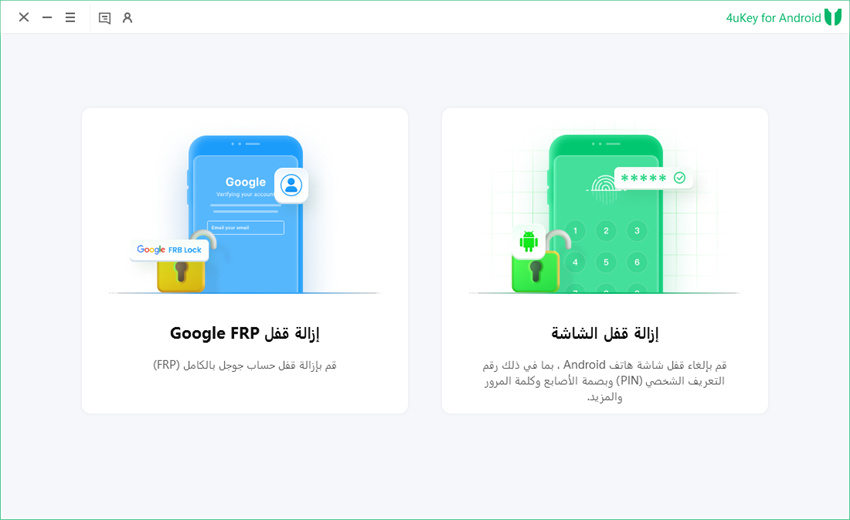
اختر ميزة “إزالة قفل الشاشة” من واجهة البرنامج وانقر على “ابدأ”.انتظر حتى يتعرف البرنامج على جهازك ويحضر ملف تعريف اختبار مناسب له.
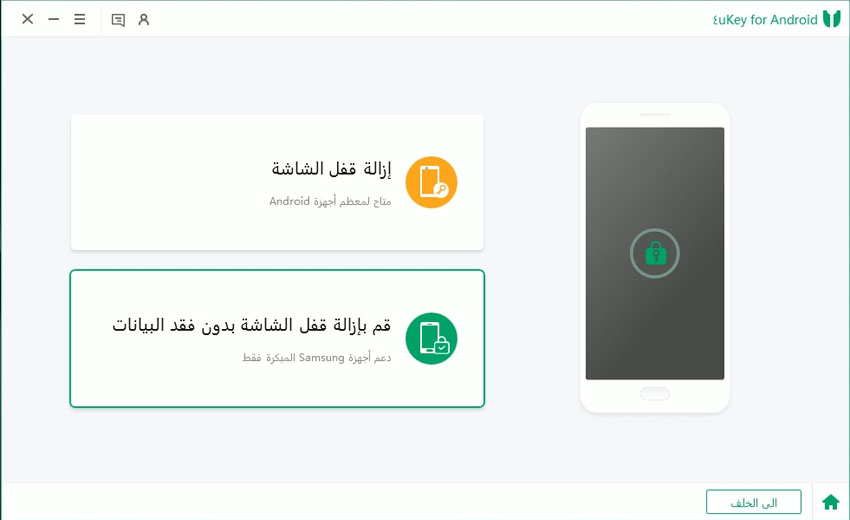
انقر على “إزالة” لبدء عملية إزالة قفل الشاشة على جهازك.
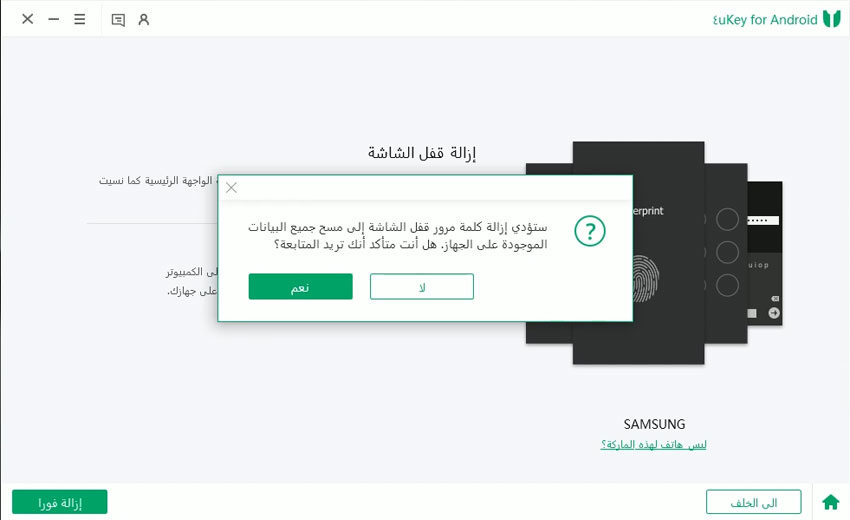
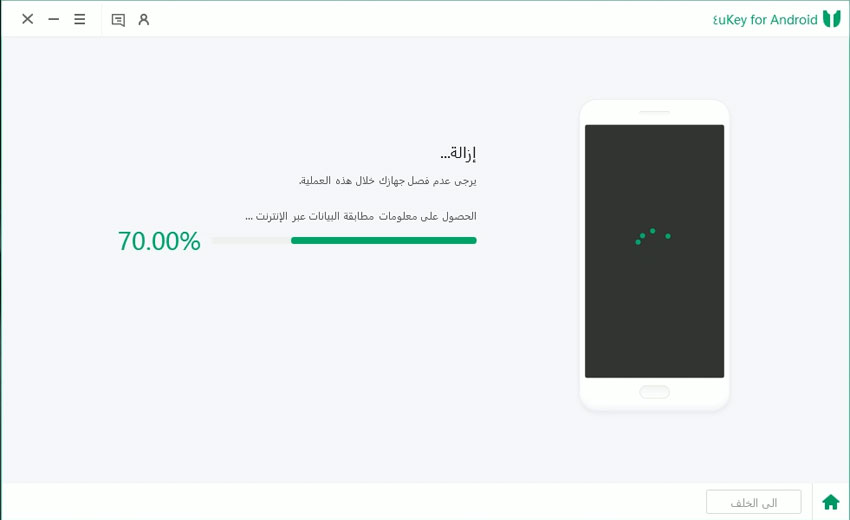
انتظر حتى يكتمل البرنامج وسيظهر رسالة تأكيد على أن قفل الشاشة قد تم إزالته بنجاح.
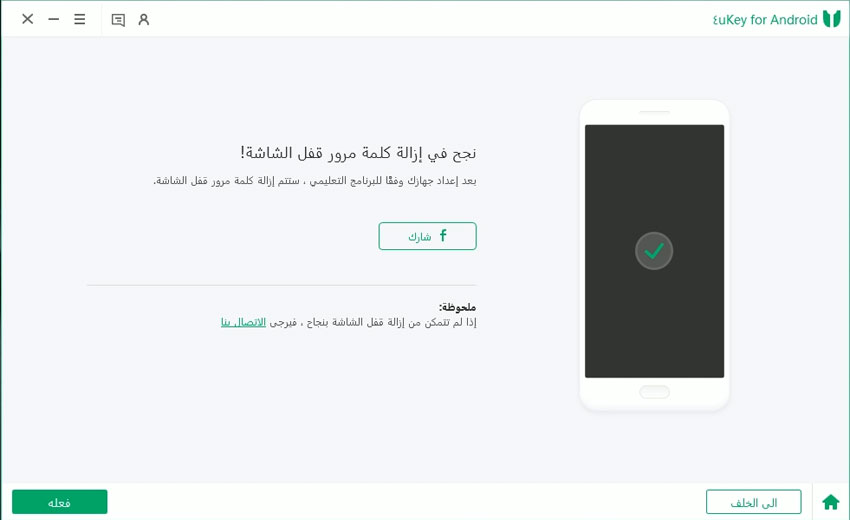
افصل جهازك وأعد تشغيله. ستلاحظ أن شاشة القفل قد اختفت ويمكنك الوصول إلى جهازك بحرية.
قراءة ذات صلة: دليل تجاوز FRP من Huawei
إذا نسيت كلمة مرور شاشة القفل الخاصة بجهاز Huawei ولا تستطيع إلغاء قفله، فيمكنك إجراء إعادة ضبط مصنع للجهاز. يرجى التحقق من ما يلي قبل إجراء إعادة ضبط المصنع:
هل قمت بإنشاء نسخة احتياطية من بيانات الجهاز باستخدام النسخ الاحتياطي السحابي أو طرق أخرى؟
هل تذكر متى وكيف قمت بتعيين أو تغيير كلمة المرور؟
هل سألت أقاربك أو أصدقائك إذا كانوا قد قاموا بتغيير كلمة المرور نيابة عنك؟
إذا كنت متأكدًا من أنك لا تستطيع استرداد كلمة المرور، فيمكنك اتباع الخطوات التالية لإجراء إعادة ضبط مصنعية:
أغلق الجهاز وافصل كابل USB (إن وجد). اضغط مع الاستمرار على زر الطاقة وزر رفع الصوت في نفس الوقت حتى تشعر بالاهتزاز. انتظر 5 ثوانٍ للدخول في وضع الاسترداد.
استخدم مفاتيح رفع وخفض الصوت للاختيار “مسح البيانات” واضغط على زر الطاقة للتأكيد. (بعض الموديلات تدعم شاشة تعمل باللمس في وضع الاسترداد، فيمكنك التحديد بالضغط على الشاشة).
استخدم مفاتيح رفع وخفض الصوت للاختيار “إستعادة إعدادات المصنع” واضغط على زر الطاقة للتأكيد.
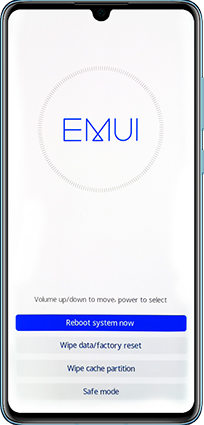
انتظر حتى يكتمل إعادة ضبط المصنع وسيظهر شاشة الاسترداد مرة أخرى.
اضغط على “إعادة تشغيل الجهاز” لإعادة تشغيل جهاز Huawei.
بعد إعادة التشغيل، قد يُطلب منك التحقق من حساب Huawei أو Google إذا كان قد تم تفعيل خاصية “البحث عن جهاز” أو “الحماية من إعادة التشغيل”.يجب عليك إدخال كلمة مرور حساب Huawei أو Google الصحيحة للدخول إلى النظام. إذا نسيت كلمة مرور حساب Huawei أو Google، فيمكنك اتباع التعليمات على الشاشة لمحاولة استعادتها. إذا لم تتمكن من استعادة كلمة المرور، فيرجى الاتصال بخدمة العملاء للحصول على المساعدة.
هواتف Huawei المحمولة تهتم بأمان وخصوصية بيانات المستخدمين. لذلك، تستخدم خوارزمية تشفير قوية تعتمد على كلمة مرور شاشة القفل التي يحددها المستخدم. هذه الخوارزمية لا يمكن عكسها أو اختراقها بأي طريقة، حتى من قبل شركة Huawei كشركة مصنعة للهواتف المحمولة. وهذا يضمن أن بيانات المستخدمين محمية من أي تدخل غير مصرح به. هواتف Huawei المحمولة لا تقوم بإنشاء أو تغيير كلمات المرور تلقائيًا، لذلك يجب على المستخدم حفظ كلمة مرور شاشة القفل جيدًا.
إذا نسي المستخدم كلمة مرور شاشة القفل ولم يتمكن من فتح هاتفه باستخدام أي من الطرق الموصى بها، فلا داعي للقلق، فلا يزال هناك حل. يمكن للمستخدم نسخ بيانات هاتفه احتياطيًا باستخدام النسخ الاحتياطي السحابي أو طرق أخرى، وإحضار هاتفه وشهادة الشراء إلى أقرب مركز خدمة عملاء Huawei. سيسعد فريق خدمة العملاء بمساعدة المستخدم في إجراء إعادة ضبط مصنعية لهاتفه وإزالة قفل الشاشة.
في هذه المقالة، تعلمنا ثلاث طرق لحل مشكلة نسيان كلمة السر لهاتف هواوي. الطريقة الأولى هي استخدام Tenorshare 4uKey for Android، وهو برنامج قوي وآمن يمكنه إزالة أي نوع من قفل الشاشة على جهاز Android بنقرة واحدة. ك والطريقة الثانية هي إعادة ضبط المصنع لهاتف هواوي، وهي عملية تمسح جميع البيانات على هاتفك وتعيده إلى إعدادات المصنع. الطريقة الثالثة هي الذهاب إلى مركز خدمة عملاء هواوي وطلب المساعدة من فني مؤهل. قد يستغرق ذلك بعض الوقت والمال، لكنه سيضمن لك حل المشكلة بشكل صحيح وآمن.
نأمل أن تكون هذه المقالة مفيدة لك وأن تتمكن من فتح هاتف هواوي عند نسيان كلمة السر بسهولة.


4uKey for Android - رقم 1 لأداة Android unlocker وأداة Samsung FRP
ثم اكتب تعليقك
بقلم خالد محمد
2025-12-15 / مشاكل لجخاز Android